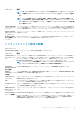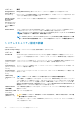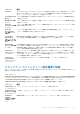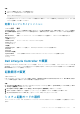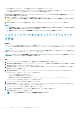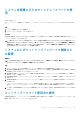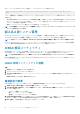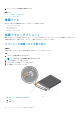Owners Manual
• BIOS 起動モード(デフォルト)は、標準的な BIOS レベルの起動インタフェースです。
• Unified Extensible Firmware Interface(UEFI)(デフォルト)の起動モードは、拡張 64 ビット起動インターフェイスです。UEFI モ
ードで起動するようシステムを設定すると、システム BIOS の設定が置換されます。
1. System Setup Main Menu(セットアップユーティリティのメインメニュー)で、Boot Settings(起動設定)をクリックし、
Boot Mode(起動モード)を選択します。
2. 起動モードを選択し、このモードでシステム起動されるようにします。
注意: OS インストール時の起動モードが異なる場合、起動モードを切り替えるとシステムが起動しなくなることがありま
す。
3. 指定した起動モードでシステムを起動した後、そのモードからオペレーティングシステムのインストールに進みます。
メモ:
• UEFI 起動モードからインストールする OS は UEFI 対応である必要があります。DOS および 32 ビットの OS は UEFI 非
対応で、BIOS 起動モードからのみインストールできます。
• 対応オペレーティング システムの最新情報については、 Dell.com/ossupport を参照してください。
システムパスワ
ードまたはセットアップパスワード
の作成
前提条件
パスワード ジャンパの設定が有効になっていることを確認します。パスワード ジャンパによって、システムパスワードとセットア
ップパスワードの機能の有効/無効を切り替えることができます。パスワード ジャンパの設定の詳細については、「 システム基板の
ジャンパ設定
」を参照してください。パスワード ステータスが[システム セキュリティの設定]画面でロック解除されていることを確認します。
詳細については、dell.com/support で システムセキュリティ設定の詳細
メモ: パスワードジャンパの設定を無効にすると、既存のシステムパスワードとセットアップパスワードは削除され、システム
の起動にシステムパスワードを入力する必要がなくなります。
手順
1. セットアップユーティリティを起動するには、電源投入または再起動の直後に F2 を押します。
2. System Setup Main Menu(セットアップユーティリティメインメニュー)画面で、System BIOS(システム BIOS) > System
Security(システムセキュリティ)の順にクリックします。
3. System Security(システムセキュリティ)画面で Password Status(パスワードステータス)が Unlocked(ロック解除)に
設定されていることを確認します。
4. System Password(システムパスワード)フィールドに、システムパスワードを入力して、Enter または Tab を押します。
以下のガイドラインに従ってシステムパスワードを設定します。
• パスワードの文字数は 32 文字までです。
• 0 から 9 までの数字を含めることができます。
• 特殊文字は、次の文字のみが利用可能です:スペース、(”)、(+)、(,)、(-)、(.)、(/)、(;)、([)、(\)、(])、(`)。
システムパスワードの再入力を求めるメッセージが表示されます。
5. システムパスワードをもう一度入力し、OK をクリックします。
6. Setup Password(セットアップパスワード)フィールドに、システムパスワードを入力して、Enter または Tab を押します。
セットアップパスワードの再入力を求めるメッセージが表示されます。
7. セットアップパスワードをもう一度入力し、OK をクリックします。
8. Esc を押して System BIOS(システム BIOS)画面に戻ります。もう一度 Esc を押します。
変更の保存を求めるプロンプトが表示されます。
メモ: システムが再起動するまでパスワード保護機能は有効になりません。
46 プレオペレーティングシステム管理アプリケーション